使用“隔空播放” - 结合使用Apple设备 - macOS使用手册
 三好学生
三好学生
09月08日 15:35
此文约为1590字,阅读需要5分钟

“隔空播放”镜像可让您使用 Apple TV 以无线方式将 Mac 上的内容发送到 HDTV。如果 Mac 支持“隔空播放”镜像,则当 Apple TV 与 Mac 位于同一网络时,“隔空播放”状态图标 ![]() 将显示在 Mac 的菜单栏中。
将显示在 Mac 的菜单栏中。
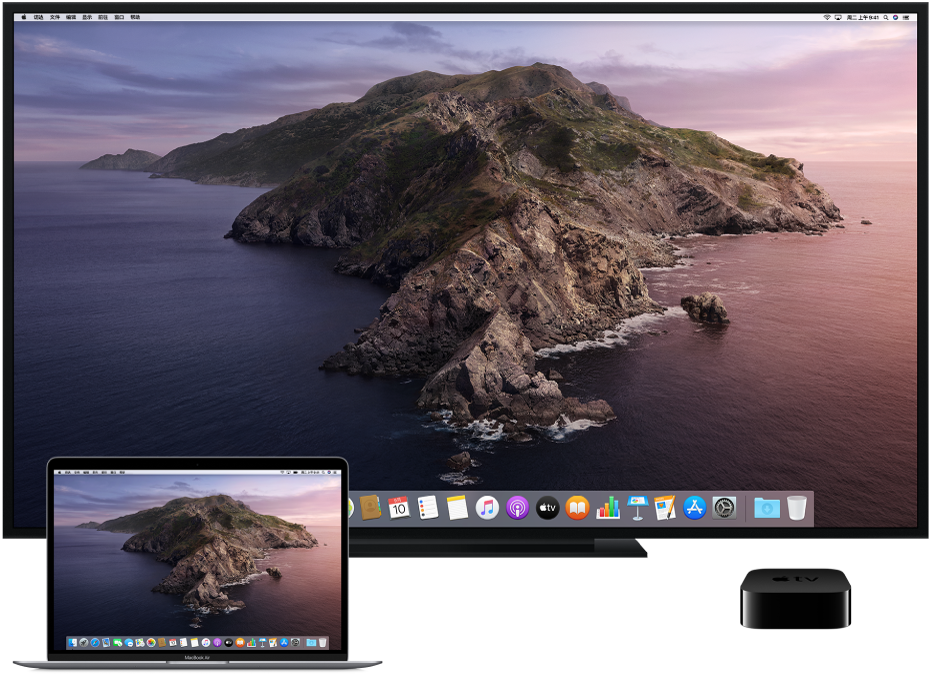
2.点按菜单栏中的“隔空播放”状态图标
【注】若果在菜单栏中没有看到“隔空播放”状态图标,请检查您的 Apple TV 是否设置正确。
3.若要查看您的桌面是否匹配 Mac 屏幕或电视机屏幕的大小,请点按“隔空播放”状态图标,然后选取“这台 Mac”或您的 Apple TV。使用“隔空播放”镜像时,菜单栏中的“隔空播放”状态图标为蓝色。
后续更多关于MacOS的信息,请关注收藏Uc电脑园,以全面了解更多信息。
未知的网友